腾讯文档怎么固定行和列? 腾讯文档表格冻结指定行列的技巧
(福利推荐:你还在原价购买阿里云服务器?现在阿里云0.8折限时抢购活动来啦!4核8G企业云服务器仅2998元/3年,立即抢购>>>:9i0i.cn/aliyun)
在腾讯文档中进行在线excel表格的编辑是很频繁的,有的时候由于需要统计的数据比较多,大家在统计的过程中需要参考一下标题或者是其他单元格中的内容来快速的完成信息的统计,但是一般我们用鼠标滚动页面的时候,页面上的数据就会在翻页的时候不见,看不到前面的内容,那么我们可以通过冻结窗口的功能来冻结前面需要固定显示的数据单元格,比如当你需要冻结前5行F列的内容的时候,那么我们直接通过在冻结窗口中选择冻结前5行F列即可,下方是关于如何使用电脑版腾讯文档冻结指定行和列的具体操作方法,如果你需要的情况下可以看看方法教程。
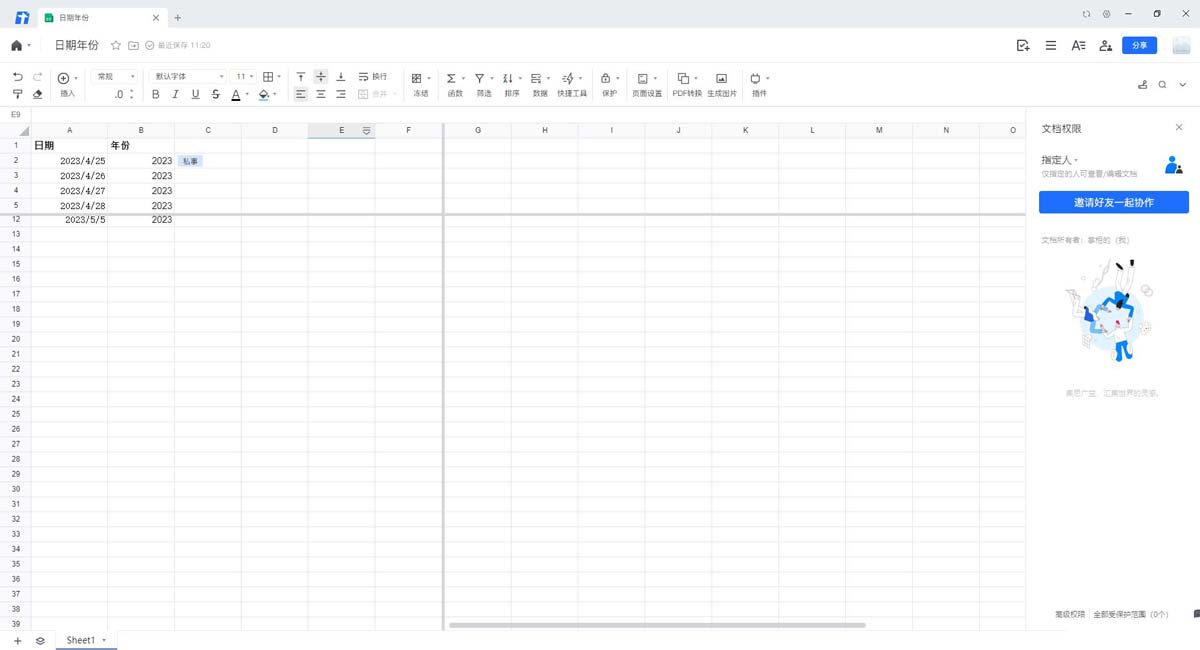
方法步骤
1.当你将电脑版的腾讯文档打开之后,我们选择需要设置的表格用鼠标双击进入。

2.进入到编辑页面中之后,我们将鼠标定位到需要固定的行和列的一个单元格中,再点击工具一栏中的【冻结】功能的位置,将该冻结功能旁边的三角形的图标进行点击。
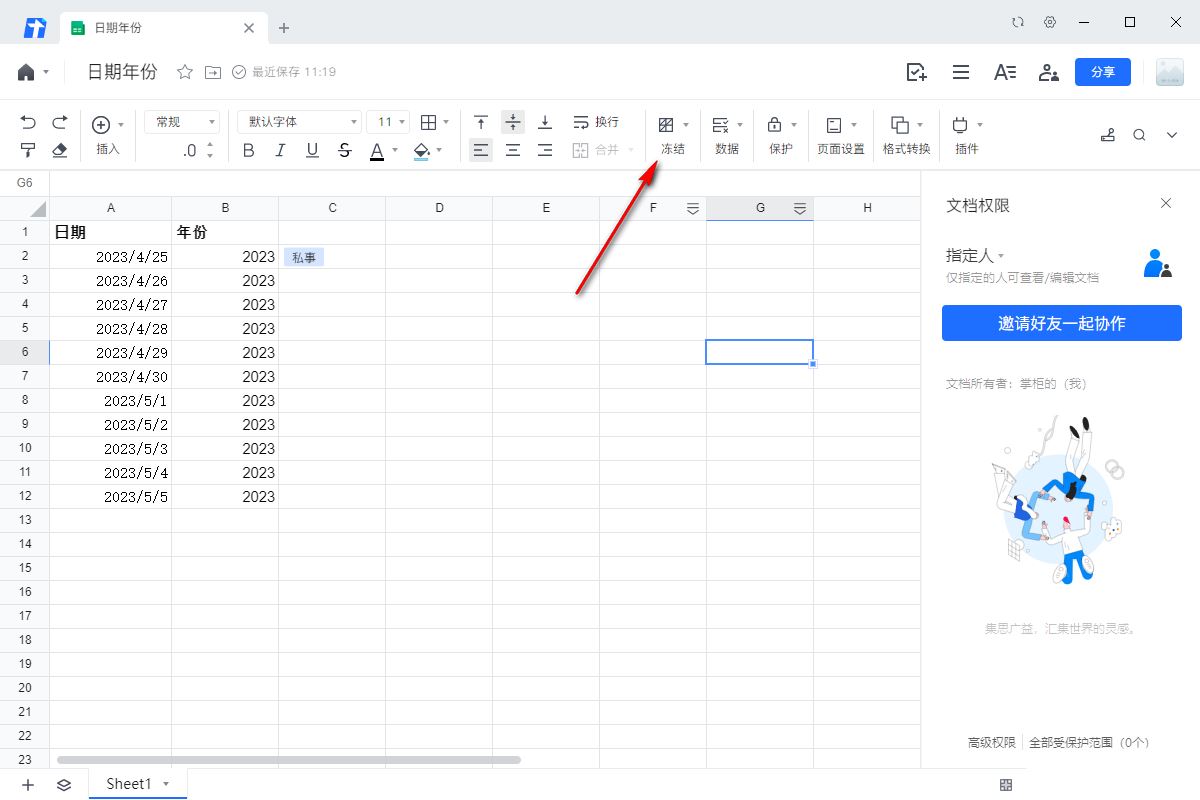
3.随后,你可以在下拉选项中,查看到【总结至第5行F列】选项,点击该选项。

4.这时,你可以看到我们的表格编辑页面中,在第5行F列的位置出现一个十字形状的线条。
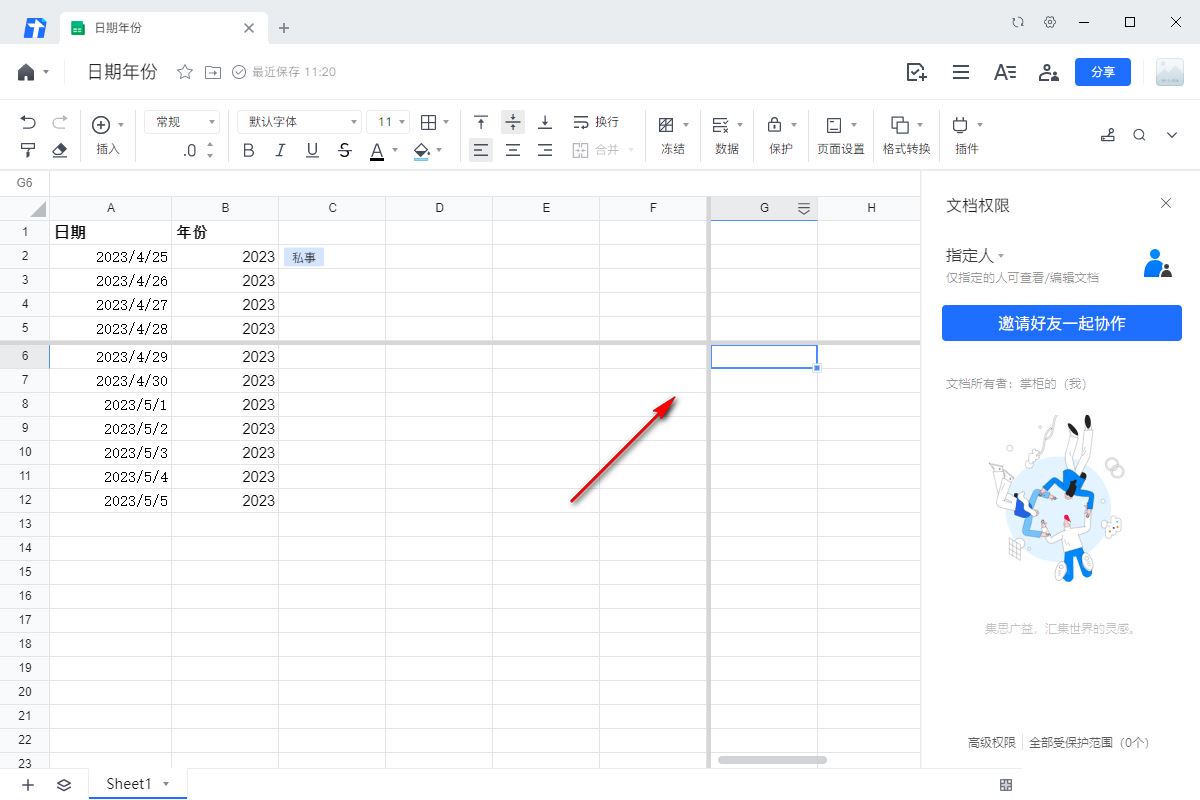
5.用鼠标左键滑动页面,你可以看到线条上方的内容是不会移动的,而线条下方的内容就会进行移动,如果你数据内容的列数有很多,超出了F列,那么我们在移动的F列意外的数值至,F列以内的数据也是不会变动的。
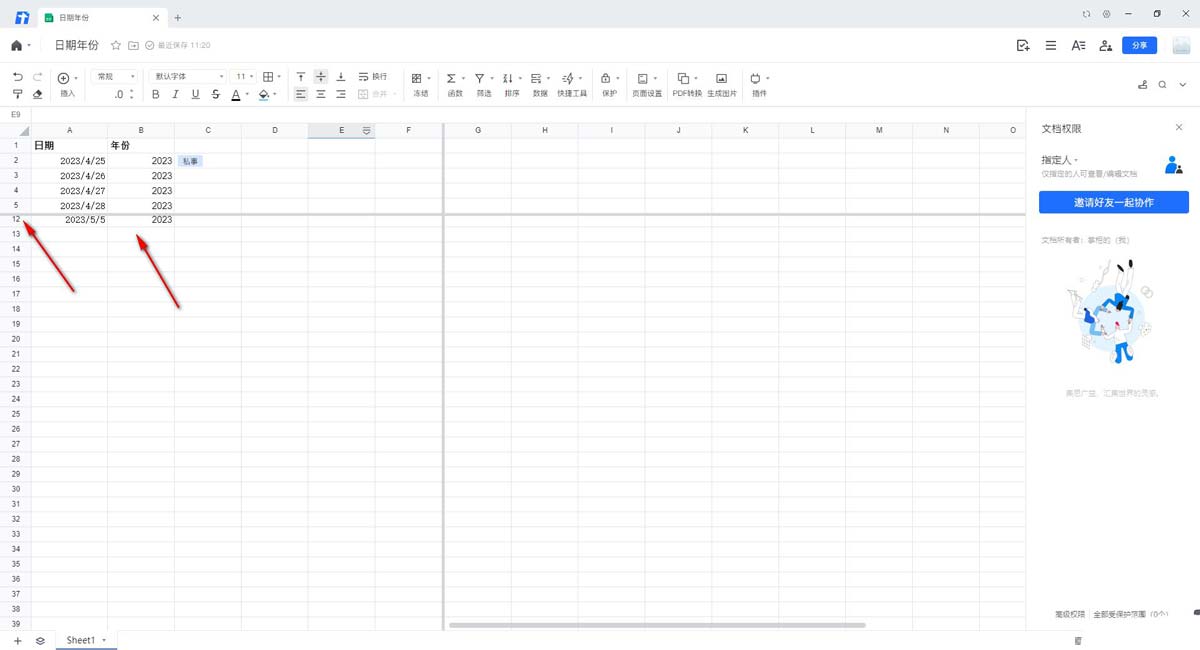
以上就是腾讯文档冻结指定行和列的具体操作方法,在进行文档的编辑的过程中,想要快速的统计或者查找表格中的数据,那么我们可以通过将一些不需要一定的数据单元格进行固定不动,这样我们在滑动页面的时候,那么固定的数据就不会进行移动,希望大家喜欢,请继续关注程序员之家。
相关推荐:
腾讯文档柱形图上怎么加数据标签? 让数据标签显示在柱形图上方的方法
相关文章

腾讯文档星标文档怎么弄? 腾讯文档重要文件添加和取消星标的技巧
腾讯文档星标文档怎么弄?星标文件会排在上面,而且可以直接查看星标文件,重要的文件都可以添加星标,该怎么操作呢?下面我们就来看看腾讯文档重要文件添加和取消星标的技2022-11-24 怎么查看别人是否看了我的文档?腾讯文档怎么看浏览记录?这篇文章主要介绍了腾讯文档查看浏览记录方法,需要的朋友可以参考下2022-08-04
怎么查看别人是否看了我的文档?腾讯文档怎么看浏览记录?这篇文章主要介绍了腾讯文档查看浏览记录方法,需要的朋友可以参考下2022-08-04 和好友共同编辑某文档时,那么腾讯文档怎么看好友修改记录?这篇文章主要介绍了腾讯文档好友编辑记录/修改内容,需要的朋友可以参考下2022-08-04
和好友共同编辑某文档时,那么腾讯文档怎么看好友修改记录?这篇文章主要介绍了腾讯文档好友编辑记录/修改内容,需要的朋友可以参考下2022-08-04 腾讯文档怎么查看修改记录?这篇文章主要介绍了腾讯文档修改记录查看方法,需要的朋友可以参考下2022-08-04
腾讯文档怎么查看修改记录?这篇文章主要介绍了腾讯文档修改记录查看方法,需要的朋友可以参考下2022-08-04 在使用腾讯文档时误删了文件怎么恢复呢?这篇文章主要介绍了腾讯文档误删文档恢复教程,需要的朋友可以参考下2022-08-04
在使用腾讯文档时误删了文件怎么恢复呢?这篇文章主要介绍了腾讯文档误删文档恢复教程,需要的朋友可以参考下2022-08-04 身边有朋友问腾讯文档怎么设置文档的有效期?这篇文章主要介绍了腾讯文档文件有效期设置方法,需要的朋友可以参考下2022-08-03
身边有朋友问腾讯文档怎么设置文档的有效期?这篇文章主要介绍了腾讯文档文件有效期设置方法,需要的朋友可以参考下2022-08-03 腾讯文档二次密码有什么用?腾讯文档中想要设置二次密码保护账户,该怎么开启二次密码和关闭二次密码呢?下面我们就来看看腾讯文档设置二次密码的技巧2022-07-07
腾讯文档二次密码有什么用?腾讯文档中想要设置二次密码保护账户,该怎么开启二次密码和关闭二次密码呢?下面我们就来看看腾讯文档设置二次密码的技巧2022-07-07
腾讯文档怎么转成word文档? 腾讯文档导出为word文件的技巧
腾讯文档怎么转成word文档?腾讯文档创建的文件,想要导出到本地,该怎么导出未word文件呢?下面我们就来看看腾讯文档导出为word文件的技巧2022-07-07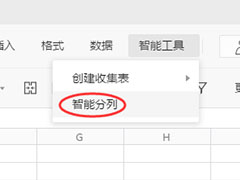
腾讯文档智能分列怎么取消? 腾讯文档在线表格智能分列功能的用法
腾讯文档智能分列怎么取消?讯文档智能分列可以快速整理带有姓名、地址、电话等杂乱信息的内容,自动整理成多列的表格,提高整理表格信息的效率,详细请看下文介绍2022-07-07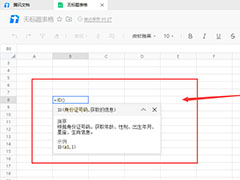
腾讯文档身份证函数有什么用? 腾讯文档在线表格使用身份证函数技巧
腾讯文档身份证函数有什么用?腾讯文档在线表格中想要提取个人信息,比如年龄,性别出生日期等等,我们就可以使用身份证函数实现,下面我们就来看看腾讯文档在线表格使用身2022-07-06





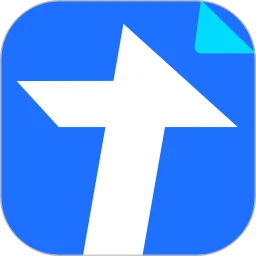



最新评论